
Как просмотреть текстовые сообщения itel на компьютере | 5 проверенных способов

Хотите просматривать текстовые сообщения itel на большом экране или архивировать важные разговоры на компьютере? Работаете ли вы за компьютером или пытаетесь создать резервную копию важных SMS-записей, доступ к сообщениям itel на компьютере может быть гораздо удобнее. В этом руководстве мы расскажем вам о 5 практичных и простых способах просмотра текстовых сообщений itel на компьютере: от синхронизации в реальном времени до постоянного экспорта.
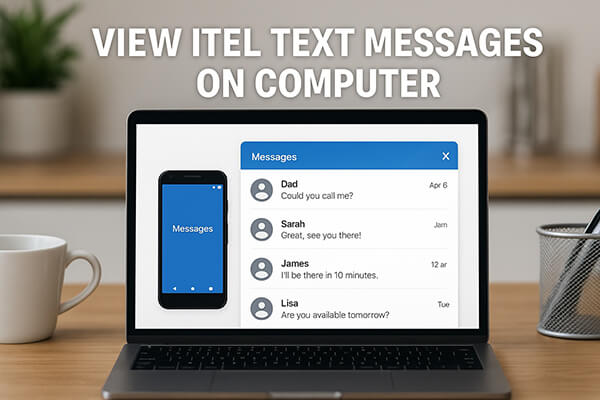
Вы когда-нибудь мечтали читать и отвечать на текстовые сообщения, не беря трубку? Если на вашем телефоне itel установлено приложение Google Сообщения, вы можете легко дублировать свои сообщения на компьютере с помощью официальной веб-платформы Google Сообщения. Это позволяет отправлять, получать и читать SMS в режиме реального времени в браузере вашего компьютера.
Вот шаги:
Шаг 1. Установите или откройте приложение «Сообщения от Google» на вашем телефоне itel.
Шаг 2. Откройте messages.google.com/web на своем компьютере.
Шаг 3. На телефоне нажмите на меню с тремя точками > «Сопряжение устройств» > «Сканер QR-кода».

Шаг 4. Отсканируйте QR-код на экране компьютера с помощью телефона. Подождите несколько секунд — ваши сообщения появятся на компьютере.
Плюсы:
Минусы:
Вы когда-нибудь задумывались, можно ли читать и отвечать на текстовые сообщения itel прямо на компьютере Windows ? С помощью Phone Link от Microsoft (ранее известного как «Ваш телефон») вы можете легко подключить свой телефон itel Android к компьютеру Windows 10/11 и просматривать SMS в режиме реального времени, не доставая устройство из рук.
Этот метод идеально подходит для пользователей, которые часто работают на ПК и хотят сохранять концентрацию, одновременно управляя своими сообщениями.
Шаг 1. Откройте на компьютере приложение Phone Link (предустановлено в Windows 10/11). Если оно недоступно, скачайте его из Microsoft Store.
Шаг 2. Установите на свой телефон itel приложение Link to Windows из Google Play Store.
Шаг 3. Откройте приложение и войдите в систему, используя ту же учетную запись Microsoft, что и на вашем ПК.
Шаг 4. На ПК следуйте инструкциям по настройке и отсканируйте QR-код с помощью телефона.
Шаг 5. Предоставьте своему телефону разрешения на доступ к сообщениям, вызовам и уведомлениям.
Шаг 6. После подключения нажмите «Сообщения» в интерфейсе Phone Link на вашем ПК.
Теперь вы можете читать, отправлять и отвечать на SMS-сообщения прямо со своего компьютера.

Плюсы:
Минусы:
Ищете эффективный способ просмотра, экспорта и даже печати SMS-сообщений от itel? Coolmuster Android Assistant — это полнофункциональный менеджер для рабочего стола, который позволяет получать доступ к текстовым сообщениям itel и управлять ими на компьютере. Он идеально подходит для экспорта переписки для резервного копирования, юридических или рабочих целей.
Почему стоит выбрать Coolmuster Android Assistant ?
Как просмотреть текстовые сообщения itel на компьютере с помощью Android Assistant:
01 Загрузите и установите Coolmuster Android Assistant на свой ПК или Mac .
02. Подключите телефон itel с помощью USB-кабеля или Wi-Fi (рекомендуется USB-подключение для стабильной работы). При необходимости включите отладку по USB. Программа подскажет вам, как это сделать.

03 После успешного подключения и распознавания телефона нажмите вкладку «SMS» на боковой панели.

04 Ваши текстовые сообщения теперь будут отображаться. Вы можете просматривать, искать, экспортировать, отвечать на сообщения и даже удалять их прямо с компьютера.

Хотите увидеть, как это работает на практике? Посмотрите пошаговую видеоинструкцию ниже, чтобы получить наглядное руководство.
Нужен простой способ резервного копирования или нужно отправить сообщения кому-то ещё? Использование электронной почты для отправки и хранения сообщений itel поможет сохранить важные текстовые сообщения или перенести их на другую платформу. Это просто и не требует установки сторонних инструментов.
Следуйте инструкциям по проверке itel SMS на вашем компьютере через электронную почту:
Шаг 1. Откройте приложение обмена сообщениями на вашем телефоне itel.
Шаг 2. Выберите сообщение(я) или беседу, которые вы хотите создать резервную копию или которыми хотите поделиться.
Шаг 3. Нажмите «Поделиться» или «Переслать» и выберите «Электронная почта».
Шаг 4. Введите свой адрес электронной почты и отправьте сообщение.

Шаг 5. Проверьте свой почтовый ящик на компьютере, чтобы просмотреть содержимое.
Плюсы:
Минусы:
Хотите создать резервную копию всех своих SMS-сообщений и читать их офлайн на компьютере? Бесплатное приложение SMS Backup & Restore позволяет экспортировать ваши сообщения itel в удобный для чтения XML-файл, который затем можно открыть на компьютере с помощью браузера или программы для просмотра файлов.
Ниже приведены шаги по использованию SMS Backup & Restore для просмотра текстовых сообщений itel на компьютере:
Шаг 1. Загрузите и установите SMS Backup & Restore из Google Play Store.
Шаг 2. Запустите приложение и выберите «Резервное копирование» > выберите «Сообщения».

Шаг 3. Выберите место назначения: локальное хранилище вашего телефона, Google Drive или Dropbox.
Шаг 4. Завершите резервное копирование, затем перенесите полученный XML-файл на свой компьютер через USB или облако.
Шаг 5. Откройте файл и просмотрите сообщения с помощью браузера (или средства просмотра XML) на вашем ПК.
Плюсы:
Минусы:
В этой статье рассмотрено несколько практичных способов просмотра текстовых сообщений itel на компьютере: от синхронизации с веб-приложением Google Messages в режиме реального времени и интеграции через Phone Link до базовых методов, таких как резервное копирование и восстановление электронной почты или SMS. Каждое решение подходит для разных задач: от простой проверки сообщений до ответа в режиме реального времени или экспорта для резервного копирования.
Если вам нужен более комплексный и эффективный инструмент, настоятельно рекомендуем Coolmuster Android Assistant . Он не только позволяет читать и управлять SMS-сообщениями на компьютере, но и с лёгкостью экспортирует, распечатывает, создаёт резервные копии и восстанавливает данные телефона, что делает его идеальным выбором для долгосрочного управления сообщениями на itel или любом другом устройстве Android .
Статьи по теме:
Как восстановить удаленные текстовые сообщения на itel (все возможные методы)
Как перенести текстовые сообщения с itel на iPhone? Решено двумя простыми способами.
Как синхронизировать itel с ПК с помощью 4 рабочих решений [2025]
Как восстановить удаленные контакты на itel: 4 действенных способа





